
Google フォトとiCloudの違いは?写真を転送する方法も!
Contents[OPEN]
- 1Google フォトとiCloudにはどんな違いがあるの?
- 2【スマホ】Google フォトからiCloud 写真へデータを移す
- 2.1【iPhone】Google フォトからiCloud 写真へ移す方法
- 2.2【Android】Google フォトからiCloud 写真へ移す方法
- 2.3ダウンロードした写真を「アップロード」して移す
- 3【スマホ】Google フォトへiCloud 写真からデータを移す♡
- 4【スマホ】Google フォトへiCloud 写真からデータを移す♡《注意点》
- 4.1サービスを申請してもiCloud 写真のデータは消えないよ
- 4.2転送の完了までは3日から7日かかるよ
- 4.3転送先の容量が足りない場合は最後まで転送できないよ
- 4.4転送中にiCloud 写真で変更されたデータは反映されない
- 4.5Google フォトの1つのアルバムに写真は2万枚までの上限がある
- 5【PC】Google フォトからiCloud 写真へデータを移す方法♡
- 6Google フォトからiCloud 写真へデータを移す♡《Google Takeout》
- 6.1「Google Takeout」を使おう!
- 6.2Google Takeoutで写真を移す方法
- 6.3ファイルは複数に分割されるよ
- 6.42GB以上のファイルはzip64形式に圧縮されるよ
- 6.5「共有アイテム」のデータは手動で移そう
- 7Google フォトからiCloud 写真へデータを移す♡《MultCloud》
【スマホ】Google フォトへiCloud 写真からデータを移す♡《注意点》
「privacy.apple.com」にアクセスして、iCloudからGoogle フォトに写真を転送する方法を紹介しました。
ただ、このサービスを利用する際に注意してほしい点があるので、5つご紹介します。
サービスを申請してもiCloud 写真のデータは消えないよ
「privacy.apple.com」を使って写真や動画をiCloudからGoogle フォトに転送すると、iCloudから写真や動画がすべて移動して空になってしまうのではと心配になりますが、転送されるのはコピーであってオリジナルではないので、iCloud写真のデータはそのまま残ります。
データが消えることはないので、安心してくださいね。
転送の完了までは3日から7日かかるよ
写真や動画の転送にかかる時間は意外と長く、3日から7日かかります。
データの転送はインターネットを介して行われます。
モバイルデータ通信で行うと、その月の通信量の上限にすぐに達してしまうためおすすめしません。
Wi-Fiネットワークに接続して、写真や動画の転送作業を行ってください。
転送先の容量が足りない場合は最後まで転送できないよ
転送先であるGoogle フォトの空き容量が十分でないと、iCloudの写真や動画のデータをすべて転送できなくなります。
不要な写真や動画を削除するか、アップグレードして空き容量を増やすようにしてください。
転送中にiCloud 写真で変更されたデータは反映されない
iCloudからGoogle フォトへ写真や動画のデータを転送中にiPhoneの「写真」アプリから写真や動画を削除したり、あるいは写真や動画を撮影したりしてiCloudに同期された場合、変更内容は反映されないので覚えておきましょう。
Google フォトの1つのアルバムに写真は2万枚までの上限がある
最後の注意点は、転送可能なデータには上限があるということです。
1つのアルバムに2万枚の写真までというのが上限なので、忘れないようにしてくださいね。
Google フォト
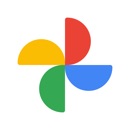
開発:Google LLC
掲載時の価格:無料
Ver:iOS 5.80 / Android Varies with device